Kako dodati emotikone poruka na Facebook Messenger

Kako dodati emotikone poruka na Facebook Messenger. Otkrijte kako koristiti razne emotikone za poboljšanje komunikacije.
Ako trebate izraditi impresivan banner za svoj nadolazeći YouTube kanal, korištenje predložaka u Canvi idealan je izbor. Evo kako brzo izraditi banner za svoj YouTube kanal .
Što je Canva?
Canva je platforma za grafički dizajn koja pojednostavljuje uređivanje fotografija i stvara prekrasne dizajne koje možete objaviti posvuda.
Jesu li vaše dizajnerske vještine ograničene? Nema problema. Canva je poznata po tome što pomaže amaterskim korisnicima u stvaranju prekrasnih radova za postove na blogu, društvene medije, oglašavanje i još mnogo toga.
Canva nudi mnogo besplatnih i posebnih pozadina od fotografija do predložaka... Funkcionalnost povlačenja i ispuštanja pomaže korisnicima da jednostavnije pomiču tekst i slike kako bi stvorili izvrsne dizajne.
Korištenje Canve posebno je učinkovito za radove za Instagram, Facebook, Twitter ili druge društvene mreže. Ovo je također idealan alat za izradu slika za YouTube kanale.
Kako izraditi YouTube banner pomoću predloška na Canvi
Pomoću Canve možete izraditi avatar za svoj osobni YouTube kanal koristeći dostupne predloške. Canva ima vlastite predloške za YouTube, postavljene na točne dimenzije, tako da vaš rad uvijek odgovara standardnim dimenzijama najveće svjetske video društvene mreže.
Evo kako izraditi pozadinsku sliku za svoj YouTube kanal:
1. Počnite koristiti Canvu
Prijavite se na Canvu i kliknite Stvori dizajn . U okvir za pretraživanje unesite YouTube Channel Art . Ova radnja će otvoriti prazno platno za vaš dizajn.
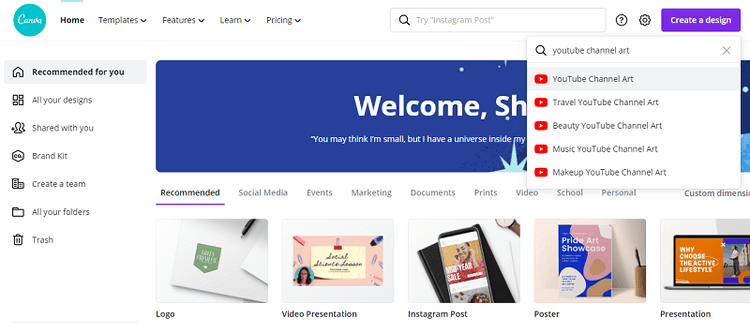
2. Odredite lokaciju YouTube banner predložaka
Na krajnjoj lijevoj strani odaberite karticu Predlošci da biste vidjeli unaprijed napravljene Canvine dizajne slika kanala. Iako je većina dizajna besplatna, neki od njih ekskluzivni su za članove Canva Pro.
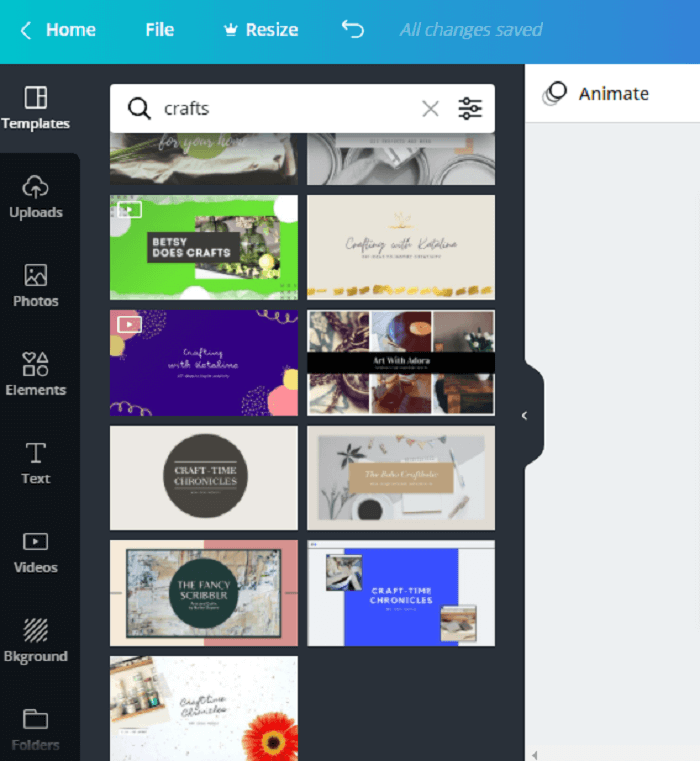
Ovdje možete odabrati žanrove kao što su Glazba - Glazba, Ljepota - Ljepota ili Putovanje - Putovanje. Ili možete upisati u polje za pretraživanje kako biste pronašli nešto povezano s vašim kanalom.
3. Odaberite predložak
Pritisnite predložak koji vam se sviđa i dizajn će automatski ispuniti vašu praznu stranicu. Imajte na umu da će se cijeli dizajn pojaviti samo na većim zaslonima. Ostali uređaji mogu se pojaviti samo u središtu dizajna, stoga ime svog kanala svakako stavite na vidljivo mjesto u sredini.
Uredite dizajn prema potrebama. Kada kliknete na tekstualni okvir, možete promijeniti font kao i njegovu veličinu, boju, margine ili razmak. Također možete promijeniti boju pozadine.
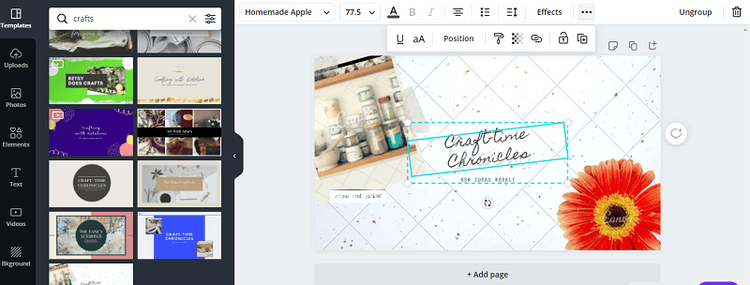
Provedite nekoliko minuta istražujući alatnu traku, vidjet ćete željenu opciju.
4. Učitajte svoju fotografiju
Da biste dodali fotografije u radni prostor, kliknite karticu Prijenos krajnje lijevo. Zatim kliknite gumb Prenesi medije . Pronađite fotografiju na uređaju i kliknite Upload .
Fotografija će se pojaviti u odgovarajućem odjeljku, zatim povucite i ispustite tu fotografiju bilo gdje na stranici.
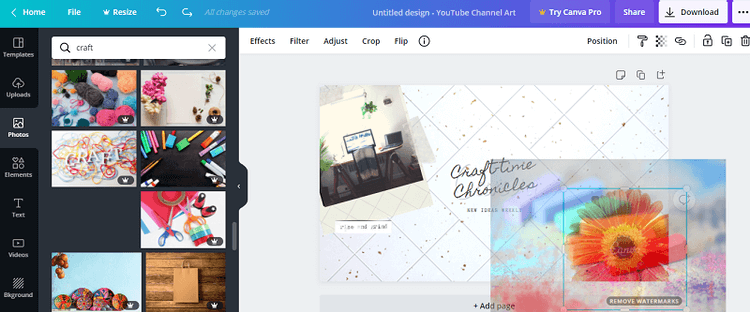
Ako želite slijediti dizajn predloška, kliknite unaprijed postavljenu sliku kako biste provjerili pojavljuje li se plavi rub. Ovdje povucite fotografiju i dovedite je na mjesto na kojem se već nalazi fotografija.
5. Preuzmite dizajn
Ako vam se sviđa što ste stvorili, preuzmite sliku klikom na gumb Preuzmi u gornjem desnom kutu. U ovom trenutku možete odabrati vrstu datoteke, a zatim nastaviti s preuzimanjem slike.
Kako dizajnirati YouTube banner od nule na Canvi
Ako na Canvi ne možete pronaći predložak koji vam se sviđa, uvijek ga možete sami dizajnirati ispočetka. Čak i bez predloška, postupak je i dalje prilično jednostavan. Postupite na sljedeći način:
1. Na zaslonu za prijavu na Canva odaberite Stvori dizajn i kliknite Prilagođene dimenzije . Unesite 2560 u okvir za širinu i 1440 u okvir za duljinu. Zatim kliknite Stvori novi dizajn . Ovo će otvoriti prazno platno.
2. Zatim kliknite karticu Fotografije za dodavanje fotografija. Besplatne fotografije možete pronaći u polju za pretraživanje ili prenijeti vlastite fotografije na sljedeći način: Prijenosi > Prijenos medija > Uređaj . Odaberite sliku koju želite koristiti i kliknite Otvori .
3. S kartice Slike ili Prijenos možete povući sliku na bilo koje mjesto na platnu. Možete promijeniti veličinu slike klikom na kut i povlačenjem prema van ili prema unutra kako biste postigli željenu veličinu. Sliku možete rotirati klikom na krug sa strelicama. Dok držite ovaj gumb, upotrijebite miš ili dodirnu podlogu za rotiranje gumba.
4. Dodajte tekst otvaranjem kartice Tekst . Možete dodati i prilagoditi glavne i podnaslove ili glavni tekst ili kliknuti na opcije unaprijed formatiranog teksta. Slobodno prilagodite pozadinu, fontove i slike dok ne postignete savršen dizajn natpisa za svoj YouTube kanal.
5. Kada ste zadovoljni dizajnom, idite u gornji desni kut zaslona i kliknite Preuzmi . Odaberite vrstu datoteke, ponovno kliknite Preuzmi . Fotografije možete pronaći u mapi Preuzimanja na svom uređaju.
Zapamtite, ako ne odlučite koristiti predložak, vaš će dizajn biti 2560x1440 piksela, što je manje od 6 MB. Možda ćete morati promijeniti veličinu slike ako je veća od ovoga.
Kako prenijeti banner slike na YouTube
1. Prijavite se na YouTube kanal, kliknite Prilagodi kanal . Zatim kliknite na karticu Branding . Pronađite odjeljak sa slikom natpisa, a zatim kliknite Promijeni .
2. Odaberite novu sliku natpisa i kliknite Otvori . Promijenite veličinu ako je potrebno. Zatim kliknite Gotovo za primjenu promjena. YouTube će vam pokazati kako fotografija izgleda gledateljima. Možda ćete se morati vratiti na Canvu kako biste izvršili potrebne prilagodbe.
3. Ako ste zadovoljni s pozadinom natpisa za YouTube, kliknite Objavi da biste spremili svoje postavke. Kliknite svoju profilnu sliku u gornjem desnom kutu, a zatim idite na Vaš kanal da vidite kako izgleda.
Gore je opisano kako stvoriti prekrasne bannere za YouTube kanale . Nadamo se da vam je članak koristan.
Kako dodati emotikone poruka na Facebook Messenger. Otkrijte kako koristiti razne emotikone za poboljšanje komunikacije.
Kako koristiti WiFi AR za provjeru snage Wi-Fi-ja, WiFi AR je jedinstvena aplikacija koja vam omogućuje provjeru jačine signala bežične mreže koristeći proširenu stvarnost.
Upute za pronalaženje spremljenih videa na Facebooku. Ako nakon spremanja videa u Facebookovu arhivu ne znate kako ga ponovno pogledati, ovaj vodič će vam pomoći.
Upute za uključivanje livestream obavijesti na Instagramu. Saznajte kako primati obavijesti o prijenosima uživo na Instagramu putem našeg jednostavnog vodiča.
Saznajte kako jednostavno možete izraditi naljepnice i ispisane omotnice u programu Word 365 / 2019 / 2016.
Detaljne upute za objavljivanje više fotografija na istoj Facebook priči. Saznajte kako učinkovito koristiti ovu značajku.
Kako koristiti efekte u programu Adobe Premiere Pro, efekte možete lako primijeniti kroz našu detaljnu uputu.
Prečaci u Blenderu koje korisnici trebaju znati. Ovaj vodič sadrži ključne prečace koji vam olakšavaju rad u Blenderu.
Saznajte kako provjeriti matičnu ploču računala koristeći različite metode - od naredbenog retka do CPU-Z. Ova uputa je korisna ako planirate nadogradnji vašeg osobnog računala.
Upute za izradu titlova za videozapise pomoću CapCuta. Ovaj članak će vam pokazati kako jednostavno uključiti titlove na Capcutu.








